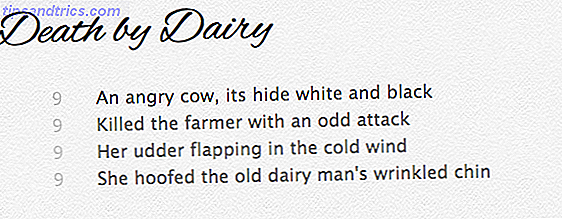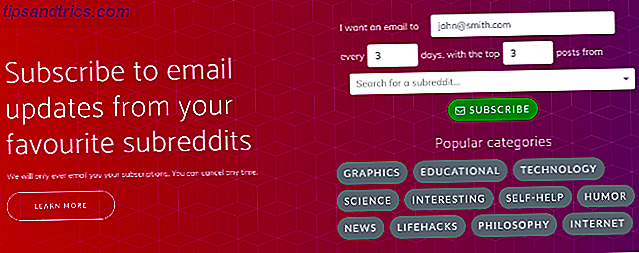Google Drev er vores yndlingsløsningsoplagringsløsning, ikke kun fordi den tilbyder en massiv 15 GB grænse for gratis brugere, men fordi den integreres problemfrit med Google Dokumenter (som tilfældigvis er vores foretrukne Microsoft Office-alternativ). Det er den bedste alt-i-en-løsning til kontorproduktivitet, og det bliver endnu bedre, når du begynder at bruge følgende vigtige Google-tastaturgenveje:
Download nu "Essential Google Drive Keyboard Shortcuts" cheat sheet!
Dette vil tilmelde dig til vores nyhedsbrev
Indtast din e-mail-oplåsning Læs vores privatlivspolitik| Tastaturgenvej | Beskrivelse |
|---|---|
| Opret handlinger | |
| Skift + F | Opret en ny mappe |
| Skift + P | Opret en ny præsentation |
| Skift + S | Opret et nyt regneark |
| Skift + T | Opret et nyt dokument |
| Navigationshandlinger | |
| EN | Åbn menuen Flere handlinger for det aktuelt valgte emne |
| C | Åbn menuen Ny genstand |
| D | Vend detaljeringspanelet |
| F | Åbn menuen Mappehandlinger |
| jeg | Skift aktivitetsruden |
| R | Åbn menuen Sorter |
| T | Åbn menuen Indstillinger |
| V | Skift mellem gitter og listevisninger |
| / | Gå til Google Drevs søgelinje |
| Generelle handlinger | |
| N | Omdøb valgt element |
| S | Star eller unstar valgt element |
| Z | Flyt markeret element til en anden mappe |
| Gå ind | Åbn valgt element |
| Periode | Del det valgte element |
| Skift + 3 | Slet det valgte element |
| Skift + A | Vælg alle synlige emner |
| Skift + N | Ryd alle markeringer |
| Skift + / | Åbn liste over alle genveje |
| Ctrl + F | Find |
| Ctrl + P | |
| Ctrl + Z | Fortryd sidste handling |
| Ctrl + Skift + Z | Gentag sidste fortrydte handling |
| Valghandlinger | |
| Pil ned | Vælg næste emne nedenfor |
| Venstre pil | Vælg næste emne til venstre |
| Højre pil | Vælg næste emne til højre |
| Pil op | Vælg næste emne ovenfor |
| Skift + Pil ned | Inkluder næste punkt nedenfor i det aktuelle valg |
| Skift + Venstre pil | Medtag næste emne til venstre i det aktuelle valg |
| Skift + Højre pil | Inkluder næste punkt til højre i det aktuelle valg |
| Skift + Pil op | Inkluder næste punkt ovenfor i det aktuelle udvalg |
Hvis du vil effektivisere dit kontor endnu mere, kan du læse vores artikel om at organisere din Google Drev som et proffs. Sådan organiserer du din Google Drev som et proe Sådan organiserer du din Google Drev Som et prog Google Drevs største fordele er dets avancerede søgefunktioner . De kan hjælpe dig med at sortere og organisere dine filer, og du vil altid finde det, du har brug for! Læs mere, som indeholder flere tip fra Google Drev som farvekodning, avanceret søgning, revisionshistorier og meget mere.